セットアップファイルを実行します。
ファイル名は、sacXXpYz.exe のようになります。
Note
sacXXpYz の XX はバージョン(X.X)、Yはパッチレベル、zは対象 OS(w = Windows)を示しています。
- セットアップファイルのアイコンをダブルクリックしてください。

セットアップファイル
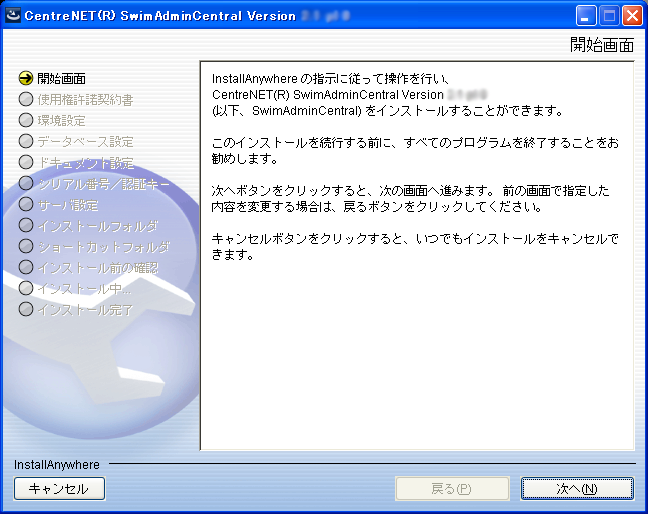
開始画面
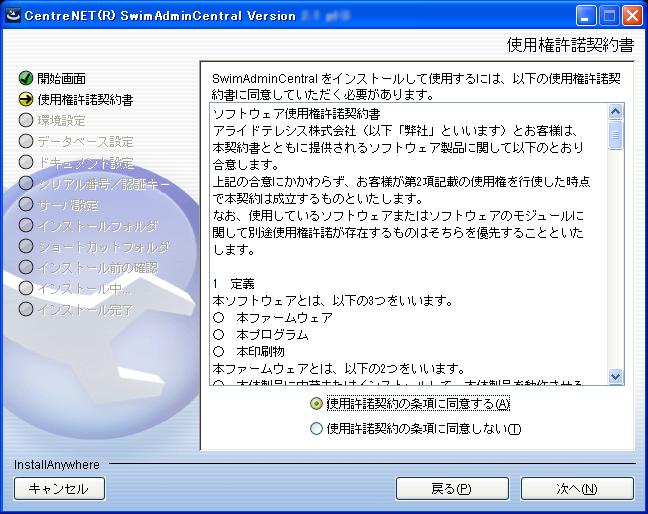
使用権許諾契約書
Note
SACでは、Swimシリーズ環境設定ユーティリティ バージョン1.0 pl 4 以上をサポートしています。
既に、サポートバージョンのSwimシリーズ環境設定ユーティリティがインストールされている場合、この画面は表示されません。

環境設定
- インストーラの場所
- Swimシリーズ環境設定ユーティリティのインストーラの場所を選択してください。インストーラがSACのインストーラと同じフォルダにある場合は、自動的に選択されます。
Note
SACでは、Swimシリーズデータベースユーティリティ バージョン2.0 pl 0をサポートしています。
既に、サポートバージョンのSwimシリーズデータベースユーティリティがインストールされている場合、この画面は表示されません。

データベース設定
- インストーラの場所
- Swimシリーズデータベースユーティリティのインストーラの場所を選択してください。インストーラがSACのインストーラと同じフォルダにある場合は、自動的に選択されます。
Note
SACでは、SACドキュメント バージョン2.1 pl 0をサポートしています。
既に、SACドキュメントがインストールされている場合、この画面は表示されません。

ドキュメント設定
- ドキュメントインストーラの場所
- Swimドキュメントのインストーラの場所を選択してください。インストーラがSACのインストーラと同じフォルダにある場合は、自動的に選択されます。
Note
追加ライセンスは、インストール後に登録(有効化)することも可能です。
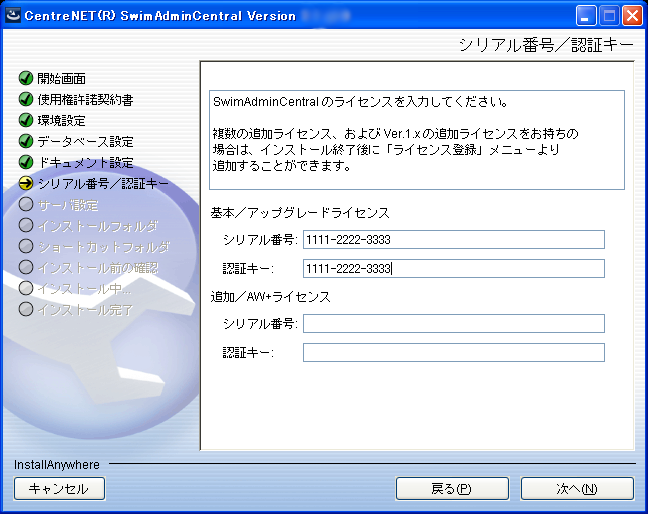
シリアル番号/認証キー
- SAC付属のHTTP/TFTPサーバーを使う(推奨)
- SACが動作しているコンピューターにインストールされている(SAC付属でない)HTTP/TFTPサーバーを使う
- SACが動作しているコンピューターとは別のコンピューターで動作しているHTTP/TFTPサーバーを使う
それぞれの場合の手順は次のとおりです。
- 通常は「本製品のサーバ機能を使用しない」を選択せずに、SAC付属のHTTP/TFTPサーバーを使ってください(推奨)。
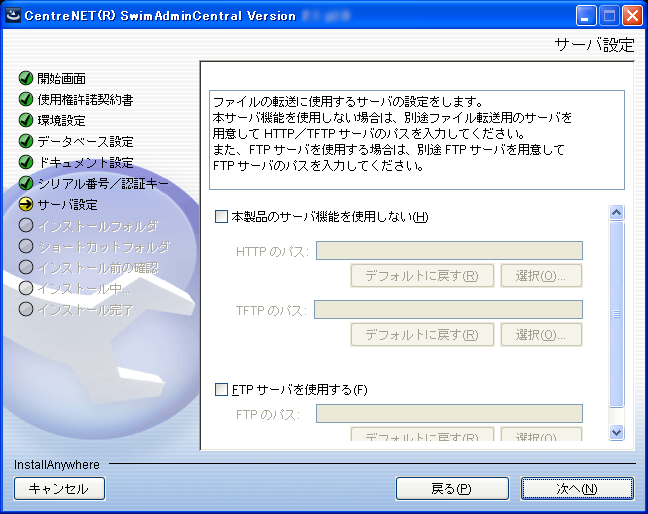
サーバ設定 - FTPサーバーはSACに付属していません。FTPサーバーを使用する場合は、「FTP のパス」にFTPサーバーのルートディレクトリを指定してください。
- SACが動作しているコンピューター上で、既にHTTP/TFTPサーバーを使用している場合は、「本製品のサーバ機能を使用しない」を選択した上で、「HTTPのパス」「TFTPのパス」に各サーバーのドキュメントルートディレクトリを指定して次に進んでください。
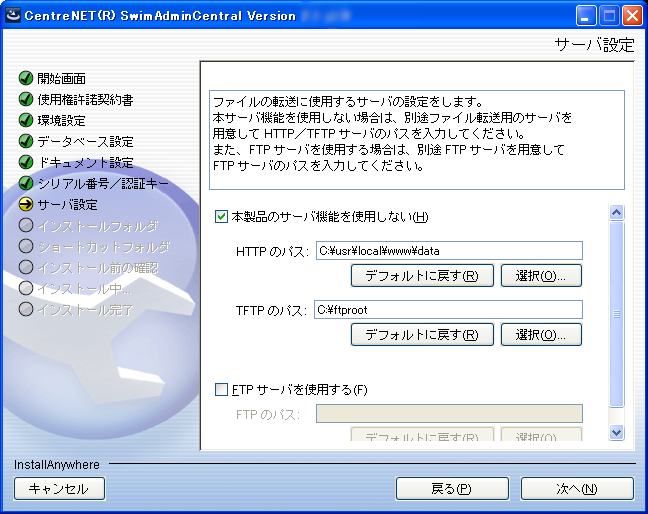
SACが動作するコンピューター上の別のサーバーを使う場合
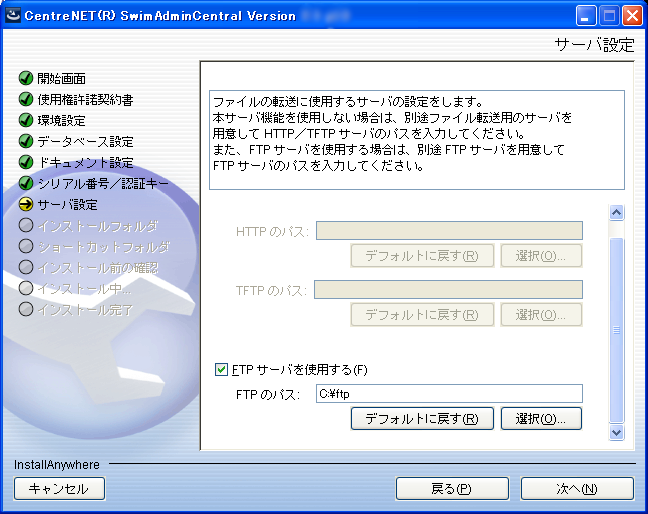
FTPサーバーを使う場合 - SACが動作しているコンピューターとは別のコンピューターをサーバーとして使う場合は、「本サーバー機能を使用しない」を選択した上で、「HTTPのパス」「TFTPのパス」は空欄のまま次に進んでください。
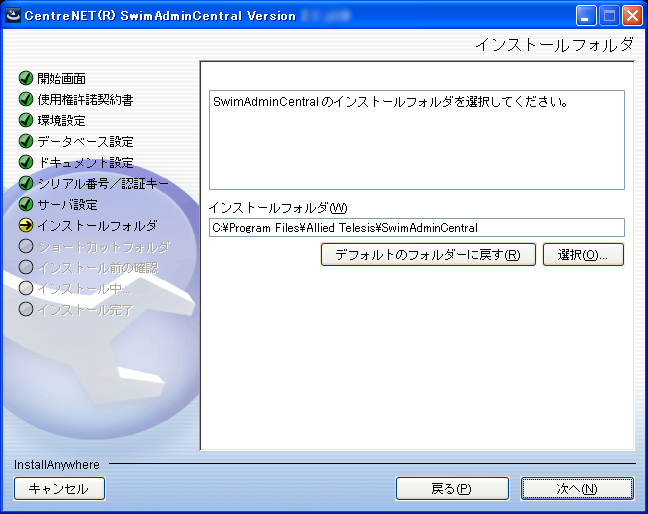
インストールフォルダ
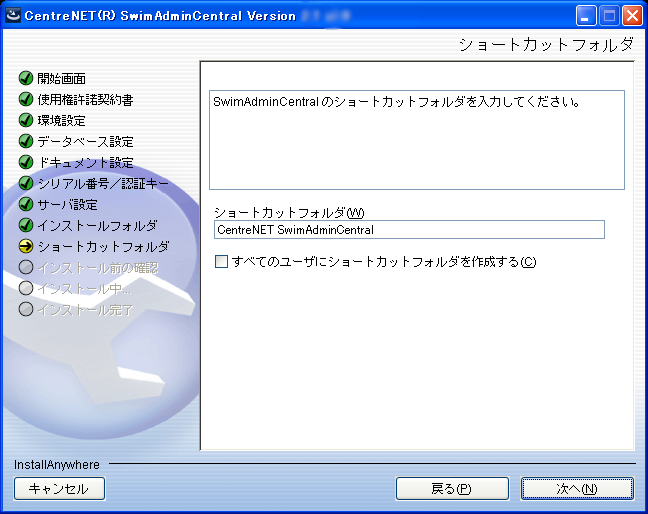
ショートカットフォルダ
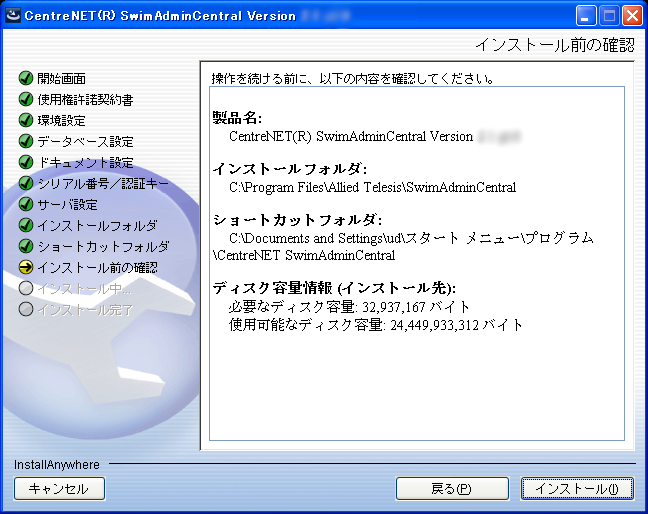
インストール前の確認
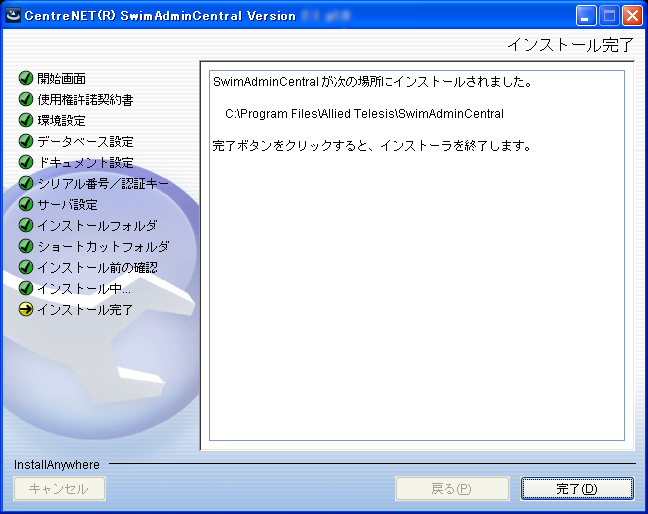
インストール完了